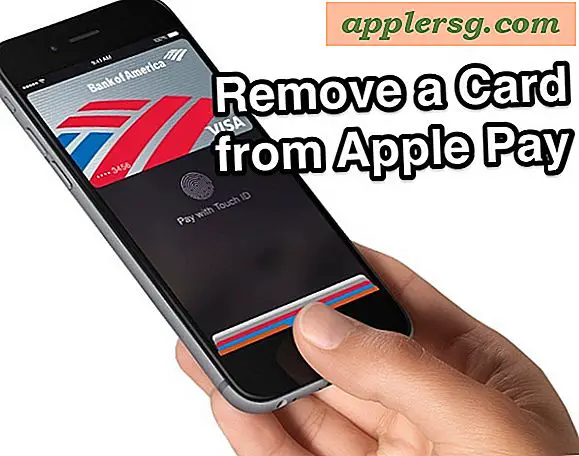ฉันจะฟอร์แมตการ์ด SD ใหม่ได้อย่างไร
โดยปกติ การ์ด SD จะได้รับการฟอร์แมตและฟอร์แมตใหม่โดยใช้คอมพิวเตอร์และเครื่องมือจัดรูปแบบในตัวของ Windows SD Formatter ซึ่งเป็นเครื่องมือซอฟต์แวร์ที่พัฒนาโดย SD Association สามารถใช้เพื่อฟอร์แมตการ์ด SD, SDHC และ SDXC ได้ทุกความจุ อุปกรณ์ส่วนใหญ่ที่ใช้การ์ด SD ยังมีเครื่องมือในตัวสำหรับการฟอร์แมตการ์ดให้เป็นระบบไฟล์ที่เหมาะสม
คำเตือน
การฟอร์แมตจะลบข้อมูลทั้งหมดออกจากการ์ด SD ก่อนที่คุณจะเริ่มการฟอร์แมต ให้สำรองข้อมูลใดๆ ที่คุณต้องการเก็บไว้ในอุปกรณ์จัดเก็บข้อมูลอื่น
ไอเทมที่ต้องมี
ช่องเสียบการ์ด SD
อะแดปเตอร์ SD-to-USB
รูปแบบ Windows
Windows มีเครื่องมือจัดรูปแบบในตัวสำหรับอุปกรณ์จัดเก็บข้อมูลจำนวนมาก รวมถึงการ์ด SD ตัวเลือกนี้จะดีที่สุดหากคุณไม่ต้องการหรือไม่สามารถดาวน์โหลดโปรแกรมเพิ่มเติมลงในคอมพิวเตอร์ของคุณเพื่อทำการฟอร์แมตได้
ใส่การ์ด SD ลงในช่องเสียบการ์ด SD ของคอมพิวเตอร์ หากคอมพิวเตอร์ของคุณไม่มีช่องเสียบ ให้เสียบการ์ดลงในอะแดปเตอร์ SD เป็น USB และต่ออะแดปเตอร์เข้ากับพอร์ต USB ของคอมพิวเตอร์
กด Windows-X และเลือก File Explorer จากเมนู Power User
สำหรับผู้ใช้ Windows 7 คลิก เริ่ม และเลือก คอมพิวเตอร์.

คลิกขวาที่การ์ด SD จาก อุปกรณ์และไดรฟ์ ส่วนและเลือก รูปแบบ.

คลิก ระบบไฟล์ เมนูแบบเลื่อนลงและเลือกระบบไฟล์ที่จะใช้ ในกรณีส่วนใหญ่ เช่น ใช้กับคอมพิวเตอร์ของคุณ ให้เลือก FAT32. อย่างไรก็ตาม อุปกรณ์บางอย่างใช้ระบบไฟล์อื่น ตรวจสอบเอกสารสำหรับอุปกรณ์ที่คุณวางแผนจะใช้การ์ดเพื่อดูว่าจำเป็นต้องใช้ระบบไฟล์เฉพาะหรือไม่

ป้อนชื่อสำหรับบัตรของคุณใน ฉลากปริมาณ ฟิลด์หากต้องการและคลิก เริ่ม.
เคล็ดลับ
คลิก กู้คืนค่าเริ่มต้นของอุปกรณ์ เพื่อเปลี่ยนการ์ดกลับเป็นสถานะ "ออกจากกล่อง"

คลิก ตกลง เพื่อดำเนินการต่อหรือ ยกเลิก หากคุณเปลี่ยนใจหรือต้องการเปลี่ยนการตั้งค่าบางอย่าง

คลิก ตกลง เมื่อการจัดรูปแบบเสร็จสมบูรณ์
ฟอร์แมต SD
SD Formatter ได้รับการพัฒนาโดย SD Association และเป็นเครื่องมือเดียวที่กลุ่มแนะนำสำหรับการฟอร์แมตการ์ด SD
ใส่การ์ด SD ลงในช่องเสียบการ์ด SD ของคอมพิวเตอร์ หากคอมพิวเตอร์ของคุณไม่มีช่องเสียบ ให้เสียบการ์ดในอะแดปเตอร์ SD เป็น USB และเชื่อมต่ออะแดปเตอร์เข้ากับพอร์ต USB ของคอมพิวเตอร์

เริ่มต้น SD Formatter และป้อนชื่อสำหรับการ์ดใน ฉลากปริมาณ ฟิลด์หากต้องการ คลิก ตัวเลือก.

คลิก ประเภทรูปแบบ เลื่อนลงและเลือกประเภทรูปแบบ
- ด่วน เป็นตัวเลือกที่เร็วที่สุด แต่จะลบดัชนีของการ์ดข้อมูลเก่าของคุณ ข้อมูลจะยังคงอยู่จนกว่าคุณจะเขียนทับด้วยสิ่งใหม่
- เต็ม (ลบ) ใช้เวลานานกว่า แต่เริ่มต้นพื้นที่ทั้งหมดของการ์ดโดยการลบข้อมูลทั้งหมด
- เต็ม (เขียนทับ) อาจเป็นทางเลือกที่ยาวที่สุดและปลอดภัยที่สุด โดยจะเริ่มต้นพื้นที่ทั้งหมดของการ์ดโดยเขียนทับข้อมูลที่ไม่มีความหมาย จากนั้นจึงลบออก จะเป็นการลบข้อมูลทั้งหมด
เคล็ดลับ
หากคุณกำลังฟอร์แมตบัตรใหม่เพื่อใช้ส่วนตัว ด่วน มักจะเป็นทางเลือกที่ดีและไม่มีความเสี่ยง หากคุณกำลังวางแผนที่จะแจกหรือขายการ์ดหลังจากการฟอร์แมตแล้ว คุณควรเลือก เต็ม ตัวเลือกเพื่อลบร่องรอยของข้อมูลของคุณ

คลิก ตกลง.

คลิก รูปแบบ.

คลิก ตกลง เพื่อเริ่มการจัดรูปแบบ หรือคลิก ยกเลิก หากคุณเปลี่ยนใจหรือต้องการเปลี่ยนตัวเลือกบางอย่าง
" href="//img-aws.ehowcdn.com/600x400/s3.amazonaws.com/photography.prod.demandstudios.com/0fb709a9-29d8-475b-bb30-df25a7bd4fea.png">
คลิก ตกลง เมื่อกระบวนการเสร็จสิ้นและปิดฟอร์แมตเตอร์ SD
บนอุปกรณ์อื่น
อุปกรณ์เช่นสมาร์ทโฟนและแท็บเล็ตสามารถฟอร์แมตการ์ด SD ได้เช่นกัน โดยทั่วไปตัวเลือกในการฟอร์แมตการ์ด SD จะอยู่ใน การตั้งค่า, ตัวเลือก หรือ หน่วยความจำ เมนูสำหรับอุปกรณ์ของคุณ อุปกรณ์ของคุณต้องการรูปแบบใดและวิธีดำเนินการตามขั้นตอนการฟอร์แมตจะแตกต่างกันไปในแต่ละอุปกรณ์ ดังนั้นโปรดอ่านเอกสารของเจ้าของของคุณสำหรับข้อมูลเฉพาะ